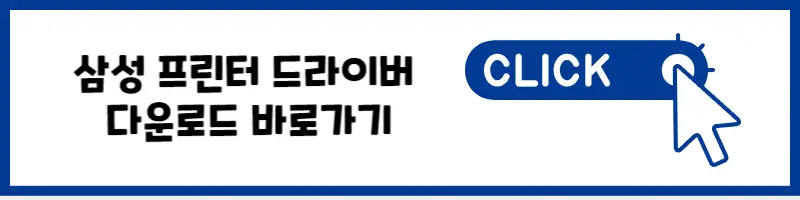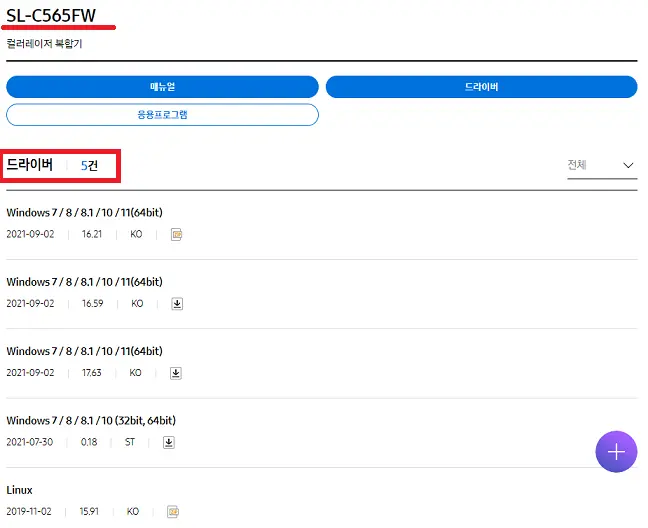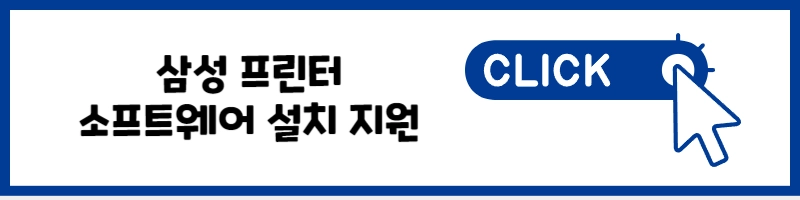티스토리 뷰
삼성 프린터를 정상적으로 설치하고 인쇄를 하기 위해서는
프린터 드라이버를 설치해야 사용이 가능합니다.
어렵지 않게 순서대로 알려드릴 테니 내용 확인해 보시고 따라 하세요.
특정 1개의 프린터 기종이 아닌 삼성 프린트라면
전 기종 그대로 하실 수 있는 방법이니 꼭 확인해 보세요.
삼성 프린터 드라이브 다운로드
삼성 프린터 드라이브를 다운로드하기 위해서는
우선 삼성 다운로드 자료실에 접속하셔야 합니다.
프린터 모델명 검색 및 선택
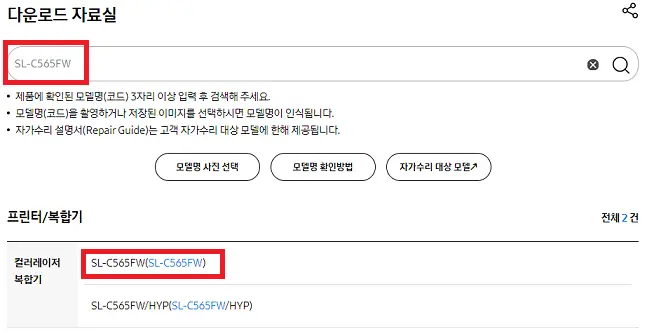
다운로드 자료실 글씨 아래에 프리넡 모델명을 입력하여 검색하시면
아래 본인의 모델이 검색되어 결과가 나오고, 해당 제품을
클릭하셔서 접속하시면 됩니다.
모델명을 클릭해 해당 페이지로 접속하셨다면,
드라이버에서 본인의 윈도 버전에 맞는 드라이버를
클릭하여 설치하시면 드라이버 다운로드가 완료됩니다.
삼성 프린터 드라이버 설치 방법
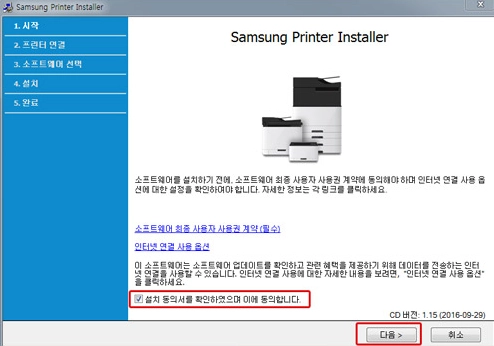
프린터 전원을 켜신 다음 다운로드한 드라이버를 클릭하시면
위와 같은 화면이 나오면 프린터 드라이버 설치가 시작됩니다.
이 이후에는 특별한 이슈가 없다면 안내되는 대로
다음 버튼을 쭉 클릭하시면 설치가 완료됩니다.
삼성 프린터 소프트웨어로 드라이버 설치 방법
모델명을 검색하기도 귀찮고, 위에 방법이 어려우신 분들을 위해서
한 번에 해결이 되는 프로그램도 삼성에서 제공합니다.
삼성 프린터 소프트웨어를 다운로드하시면 한 번에 설치가 가능합니다.
단, 이 경우에는 프린터 연결을 유선이든, 네트워크든
확실히 연결하고 전원을 켜신 상태로 진행하셔야 하니
이 점 주의하셔서 편하게 설치해 보시길 바랍니다.
'일상 정보' 카테고리의 다른 글
| 캐논 프린터 드라이버 다운로드 및 설치 방법 (0) | 2024.05.10 |
|---|---|
| 전세사기 피해자가 적는 전세보증금반환소송 신청 방법, 준비 서류 (0) | 2024.05.10 |
| 다이소 재고 확인 및 매장 찾기 방법 알아보기 (0) | 2024.05.09 |
| LG 에어컨 필터 청소 방법 - 스탠드형, 벽걸이형 총 정리 (0) | 2024.05.08 |
| 전세사기 피해자가 적는 상담, 문의 신청 방법(전세사기피해자 지원관리시스템, 안심전세포털) (0) | 2024.05.07 |